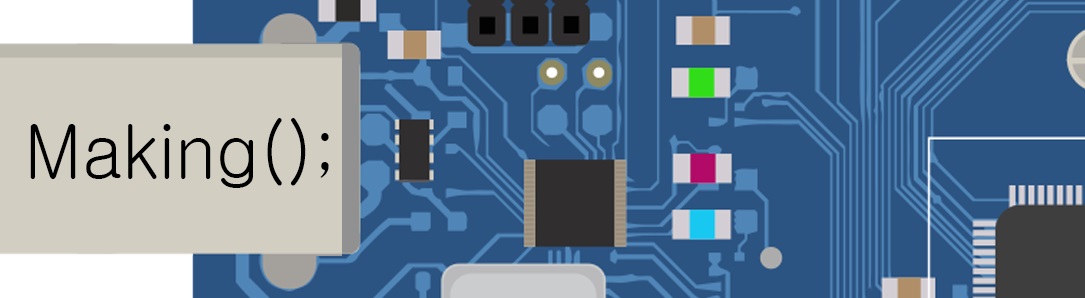במיקרו:ביט אין באמת חיישן אור מובנה אך בעזרת נורות הלד - ניתן לקרוא את כמות האור ולפעול בהתאם. גם נורות הלד עצמן מובנות במיקרו:ביט וכך ניתן לבצע את כל העבודה בלי לחבר שום רכיב נוסף!
איך זה עובד?
עוצמת האור נמדדת בין 0 ל 255. גם הלד יכול להאיר בעוצמות שונות בין 0 ל 255. כל מה שאנחנו צריכים לעשות זה להציב את הסקלות אחת על השניה הפוך.
בערך ככה:
כלומר, כל נקודה שנבחר בסקלת עוצמת האור הנקלט - תוקבל באיזושהי נקודה בסקלה של עוצמת הדלקת הלד. באופן שכאשר עוצמת האור הנקלט תעמוד על 0 (חושך...) - עוצמת הדלקת הלד תהיה מקסימלית. אם עוצמת האור הנקלט תהיה מרבית - הלדים יהיו בעוצמה מינימלית - כבויים.